This article was last updated on <span id="expire-date"></span> days ago, the information described in the article may be outdated.
Windows下安装Mysql服务,并释放远程或局域网访问权限
下载Mysql文件
解压并创建创建my.ini文件
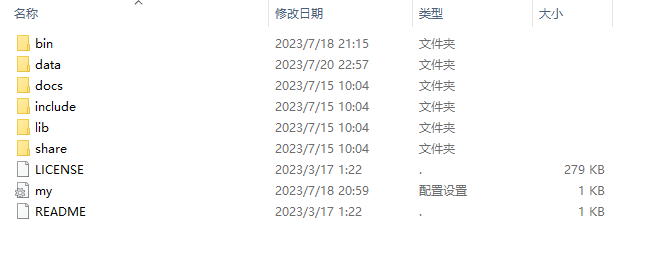
在zip根目录下创建my.ini文件
内容如下:
1 | [mysqld] |
初始化数据库
以管理员身份运行 cmd,在 MySQL 安装目录的 bin 目录下执行命令:
1 | mysqld --initialize –console |
注意留意cmd信息内容,留意root@localhost:***;此为默认root用户密码,注意保留以便登录
安装
mysqld –install [服务名]
1 | mysqld --install mysql |
启动Msql服务
1 | net start mysql |
登录Mysql
mysql -u root -p
第一次登陆,输入初始化时的密码
修改用户密码
1 | ALTER USER 'root'@'localhost' IDENTIFIED WITH mysql_native_password BY 'root'; |
修改localhost密码
1 | ALTER USER 'root'@'%' IDENTIFIED WITH mysql_native_password BY 'root'; |
刷新权限
1 | FLUSH PRIVILEGES; |
远程或局域网访问以上步骤完成可在本地使用Mysql服务,只释放了localhost,如需远程或局域网访问,执行以下步骤
释放远程或局域网访问
选择数据库
1 | use mysql; |
mysql 数据库的root 用户的相关信息
1 | select host, user, authentication_string, plugin from user; |
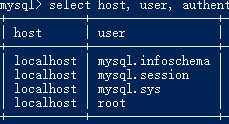
此时看到host项为localhost
授权 root 用户的所有权限并设置远程访问
1 | GRANT ALL ON *.* TO 'root'@'%'; |
GRANT ALL ON 表示所有权限,% 表示通配所有 host,可以访问远程。
如果看到以下错误:

输入以下命令
1 | update user set host='%' where user='root'; |
1 | GRANT ALL ON *.* TO 'root'@'%'; |
刷新权限
1 | flush privileges; |
再次查看mysql 数据库的root 用户的相关信息
1 | select host, user, authentication_string, plugin from user; |
Author: oGnok
Permalink: http://lovelypanda.top/2023/09/24/mysql/